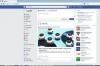Podría ser una buena idea revisar y cambiar tus opciones de autenticación de dos factores para Twitter. Twitter de Elon Musk tiene otro problema del que preocuparse sus usuarios.
Según se informa, Twitter ha tenido problemas con su función de autenticación de dos factores por SMS (2FA). Según Wired, a partir del fin de semana pasado, algunos usuarios de Twitter informaron dificultades para iniciar sesión en sus cuentas de Twitter debido a que la función SMS 2FA de la aplicación no funciona correctamente. Básicamente, la función se basa en que la aplicación envíe a los usuarios un código de autenticación a través de un mensaje de texto, que luego pueden ingresar como segundo paso en el proceso de inicio de sesión.
Vídeos recomendados
Pero algunos usuarios dicen que no reciben este código en absoluto o que el código aparece horas más tarde. Y es comprensible que no obtener el código sea preocupante, porque sin él, los usuarios con SMS 2FA habilitado no pueden iniciar sesión en sus cuentas ni acceder a ciertas funciones de la cuenta. Este tampoco es un problema nuevo ya que
Twitter ha lidiado con esto antes. Pero es preocupante que el problema haya regresado en un momento en que Twitter ya está pasando apuros.También vale la pena señalar que no todos los usuarios experimentaron este problema de SMS 2FA. Y Android Authority informó el lunes que la función SMS 2FA estaba "comenzando a arreglarse" y que algunos de los usuarios que no podían usarla ahora pueden hacerlo. Pero si este problema reciente le preocupa que pueda volver a suceder, lo que provocará que se le bloquee el acceso a su cuenta, tiene otra opción a considerar: cambiar su método 2FA de Twitter. He aquí cómo hacerlo:
Cómo cambiar tu método 2FA de Twitter: web de escritorio
Paso 1: Desde la página de inicio, seleccione Más.
Paso 2: Entonces escoge Configuración y soporte > Configuración y privacidad.
Paso 3: Seleccionar Seguridad y acceso a la cuenta > Seguridad.
Etapa 4: Bajo la Autenticación de dos factores encabezado, elija Autenticación de dos factores.
Paso 5: Deseleccionar el Mensaje de texto opción si la tenías habilitada. Luego elige cualquiera de las dos opciones que quedan: Aplicación de autenticación o Clave de seguridad. Luego siga las instrucciones que aparecen en pantalla para configurar su nuevo método.
Cómo cambiar tu método 2FA de Twitter: móvil
Paso 1: Abra el menú principal y seleccione Configuración y soporte > Configuración y privacidad.
Paso 2: Elegir Seguridad y acceso a la cuenta.
Paso 3: Seleccionar Seguridad.
Etapa 4: En el Autenticación de dos factores sección, seleccione Autenticación de dos factores.
Paso 5: Desactivar el Mensaje de texto opción si estaba activada. Luego active cualquiera de las dos opciones restantes: Aplicación de autenticación o Clave de seguridad. Siga las instrucciones en pantalla que aparecen para finalizar la configuración.
Notas:
- Si opta por el método de la aplicación de autenticación, necesitará una aplicación de autenticación como Google Authenticator.
- Twitter también ofrece la opción de utilizar un código de respaldo si sus otros métodos 2FA fallan. El código se genera y se le presenta por primera vez cuando configura por primera vez su método 2FA. También puede acceder a este código (o generar uno nuevo), antes de necesitar usarlo, iniciando sesión en su cuenta y siguiendo las mismas instrucciones anteriores y luego, en lugar de elegir un método, seleccione el Códigos de respaldo opción. Guarde este código para cuando lo necesite.
Recomendaciones de los editores
- Los ataques de ransomware se han disparado enormemente. He aquí cómo mantenerse a salvo
- ¿Qué es el mastodonte? He aquí por qué todo el mundo habla de esta alternativa a Twitter
- Twitter comienza a implementar nuevas marcas de verificación grises solo para eliminarlas abruptamente
- Se informa que Twitter está trabajando en mensajes directos pagados para celebridades
- Modo claro en TikTok: esto es lo que es y cómo usarlo
Mejora tu estilo de vidaDigital Trends ayuda a los lectores a mantenerse al tanto del vertiginoso mundo de la tecnología con las últimas noticias, reseñas divertidas de productos, editoriales interesantes y adelantos únicos.